如何为Excel表格添加密码保护
本文将详细说明如何为Excel表格添加密码保护。Excel是一款非常强大的电子表格软件,它可以帮助我们管理和分析数据。然而,有时我们可能需要将某些敏感的数据进行保护,以防止未经授权的访问和修改。通过设置密码保护,我们可以确保只有授权人员能够打开和编辑Excel表格。
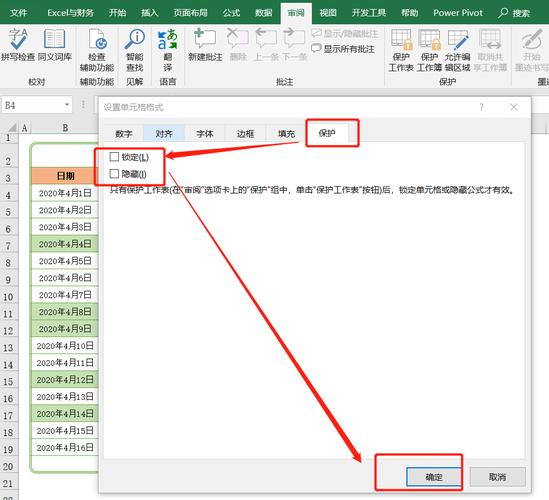
首先,我们需要打开需要添加密码保护的Excel表格。在计算机上找到该文件,双击打开。如果您在Excel中已经打开了其他工作簿,请先关闭它们。
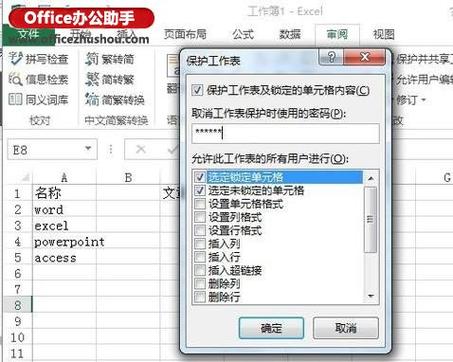
在Excel菜单栏顶部,有一个“文件”选项。点击该选项,会弹出一个下拉菜单。
在弹出的下拉菜单中,选择“信息”选项。这个选项在默认情况下应该在列表的第一项。
在“信息”选项卡中,您会看到一个名为“保护工作簿”的选项。点击该选项,会弹出一个子菜单。
在弹出的子菜单中,选择“加密密码”选项。这会打开一个对话框。
在对话框中,输入您所需的密码。请注意,密码区分大小写。建议使用强密码,包含字母、数字和特殊字符。确保您输入的密码容易记住但难以猜测。
在对话框的下方,有一个“确认密码”的文本框。再次输入相同的密码,以确保您没有任何拼写错误。
输入密码并确认后,点击“确定”按钮。然后,选择“文件”选项卡,点击“保存”选项。您也可以使用快捷键Ctrl+S保存文件。最后,关闭Excel表格。
为了确保密码保护已生效,重新打开Excel表格。在打开文件时,您会被要求输入密码。输入正确的密码后,您将能够成功打开和编辑表格。
通过遵循以上步骤,您可以为Excel表格添加密码保护。请记住,密码保护并不是绝对安全的,高级用户可能会使用特殊软件或技术来破解密码。因此,对于极为敏感的数据,建议采取其他措施来确保其安全性。
BIM技术是未来的趋势,学习、了解掌握更多BIM前言技术是大势所趋,欢迎更多BIMer加入BIM中文网大家庭(http://www.wanbim.com),一起共同探讨学习BIM技术,了解BIM应用!